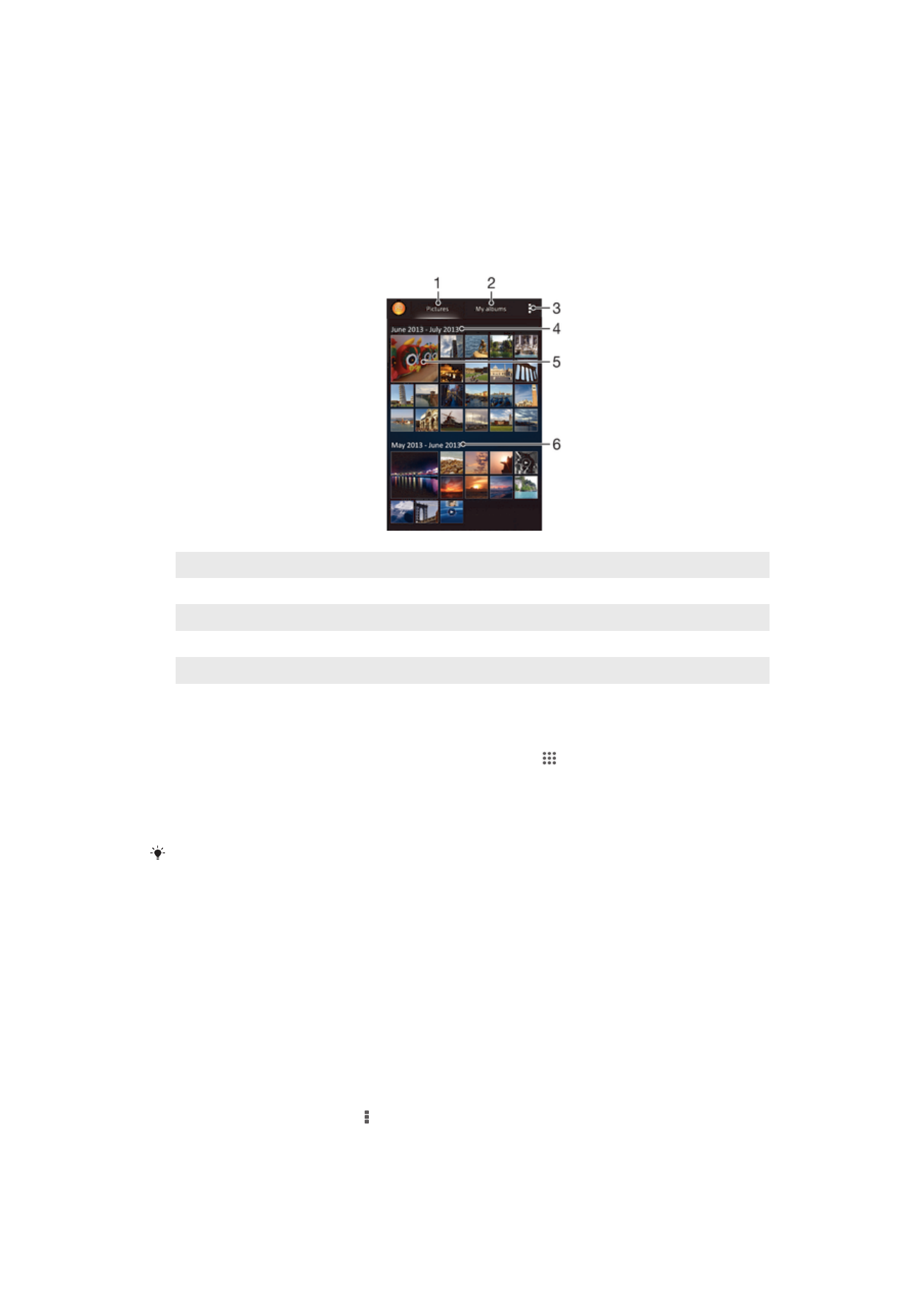
Prohlížení fotografií a videí
Na kartě Obrázky v aplikaci Album si můžete prohlížet fotografie a přehrávat videa
pořízená fotoaparátem zařízení nebo prohlížet podobný obsah, který jste si
do zařízení uložili. Všechny fotografie a videa se zobrazují v chronologicky seřazené
mřížce.
1
Zobrazení fotografií a videí na kartě Obrázky
2
Zobrazení fotografií a videí na kartě Moje alba
3
Zobrazení možností nabídky
4
Datum položek ve skupině
5
Chcete-li zobrazit fotografii nebo video, ťukněte na ně
6
Posunem nahoru nebo dolů zobrazíte obsah
Zobrazení fotografií a videí
1
Na obrazovce Úvodní obrazovka ťukněte na položku .
2
Vyhledejte položku Album a ťukněte na ni.
3
Ťuknutím na fotografii nebo video daný obsah zobrazíte.
4
Listováním vlevo zobrazíte další fotografii nebo videoklip. Předchozí fotografii
nebo video zobrazíte listováním doprava.
Jestliže se orientace obrazovky při otočení zařízení automaticky nezmění, zaškrtněte políčko
Autom. otočení obrazovky v nabídce Nastavení > Displej.
Změna velikosti miniatur
•
Během prohlížení miniatur fotografií a videoklipů v albu můžete pomocí
roztažením dvou prstů provést přiblížení a sevřením prstů můžete provést
oddálení.
Funkce lupy u fotografií
•
Během prohlížení fotografie můžete pomocí sevření prstů provést přiblížení a pomocí
roztažení prstů můžete provést oddálení.
Zobrazení prezentace fotografií
1
Ťuknutím na obrazovku při prohlížení fotografie zobrazte panel nástrojů a
potom ťukněte na možnost > Prezentace, chcete-li spustit prohlížení všech
fotografií v albu.
2
Ťuknutím na fotografii prezentaci ukončíte.
76
Toto je internetová verze této publikace. © Tisk je možný pouze pro soukromé použití.
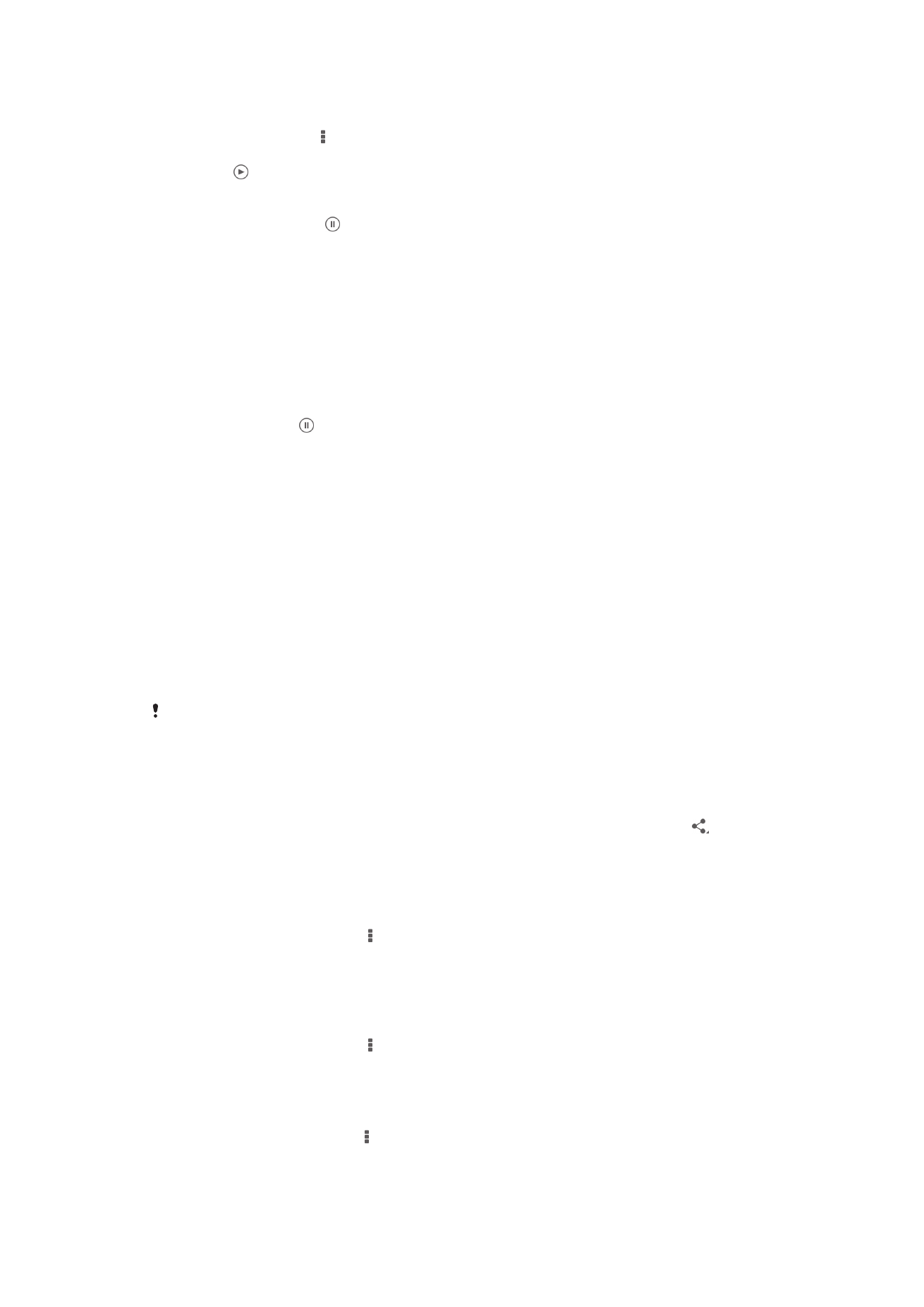
Zobrazení prezentace fotografií s hudbou
1
Ťuknutím na obrazovku při prohlížení fotografie zobrazíte panel nástrojů. Potom
ťukněte na možnosti > SensMe™ slideshow.
2
Vyberte hudbu a schéma, které chcete pro prezentaci použít, a ťukněte na
položku . Aplikace Album analyzuje vaše fotografie a pomocí hudebních dat
technologie SensMe™ přehraje prezentaci.
3
Chcete-li přehrávání pozastavit, ťuknutím na obrazovku zobrazte ovládací prvky
a ťukněte na položku .
Přehrávání videa
1
Otevřete kartu Obrázky nebo kartu Moje alba v albu.
2
Najděte v seznamu nebo mřížce videoklip, který chcete otevřít.
3
Ťuknutím na videoklip zahájíte jeho přehrávání.
4
Pokud se ovládací prvky nezobrazují, zobrazte je ťuknutím na obrazovku.
Chcete-li ovládací prvky skrýt, ťukněte na obrazovku znovu.
Pozastavení videoklipu
1
Když hraje videoklip, zobrazte ťuknutím na obrazovku ovládací prvky.
2
Ťukněte na volbu .
Rychlé posouvání videa vpřed nebo vzad
1
Když hraje videoklip, zobrazte ťuknutím na obrazovku ovládací prvky.
2
Posunutím indikátoru průběhu vlevo zahajte rychlé posunutí zpět, posunutím
vpravo zahajte rychlé posunutí vpřed.
Nastavení hlasitosti videa
•
Stiskněte tlačítko ovládání hlasitosti.